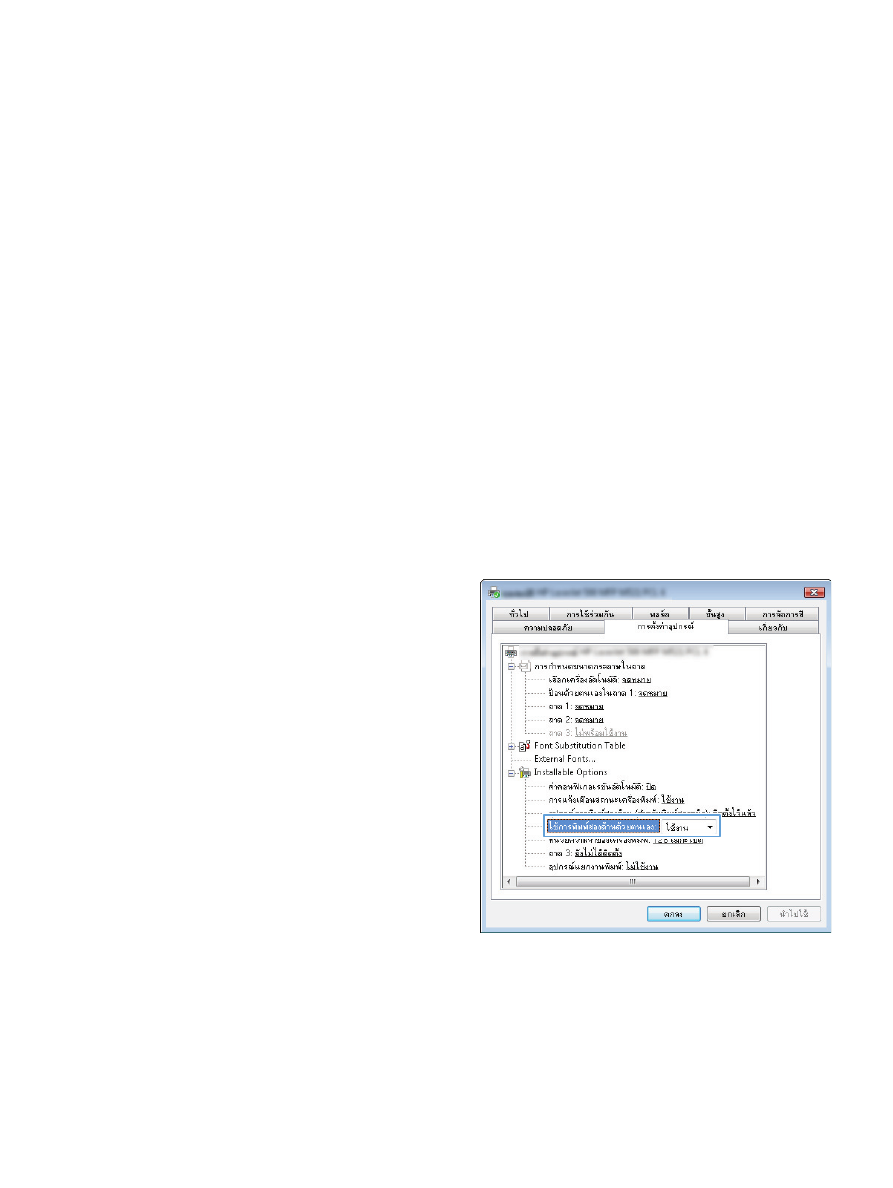
พิมพบนทั้งสองดานดวยตนเอง
(Windows)
สําหรับขนาดและประเภทกระดาษที่อุปกรณพิมพสองดานอัตโนมัติไมสนับสนุน ใหใชการพิมพสองดานดวยตนเอง ในการ
ใชตัวเลือกนี้ ตองกําหนดคาเครื่องพิมพใหเปิดการพิมพสองดานดวยตนเอง หาขั้นตอนแรกของงานตอไปนี้จะดําเนินการครั้ง
เดียวเทานั้น หลังจากนั้น คุณสามารถพิมพบนทั้งสองดานดวยตนเองไดโดยเริ่มตนจากขั้นตอนที่
6
1.
Windows XP, Windows Server 2003
และ
Windows Server 2008 (ใชมุมมองเมนู
Start เริ่มตน): คลิก Start (เริ่ม) แลวคลิก Printers
and Faxes (เครื่องพิมพและโทรสาร)
Windows XP, Windows Server 2003
และ
Windows Server 2008 (ใชมุมมองเมนู
Classic Start): คลิก Start (เริ่ม) คลิก Settings
(การตั้งคา) แลวคลิก Printers (เครื่องพิมพ)
Windows Vista: คลิกไอคอน Windows ในมุม
ลางซายของหนา คลิก
Control Panel (แผงควบคุม)
แลวคลิก
Printers (เครื่องพิมพ)
Windows 7: คลิกไอคอน Windows ในมุมลาง
ซายของหนา แลวคลิก
Devices and Printers
(อุปกรณและเครื่องพิมพ)
2.
คลิกขวาที่ไอคอนไดรเวอรการพิมพ และเลือก
Properties (คุณสมบัติ)
3.
คลิกที่แถบ
Device Settings (การตั้งคาอุปกรณ)
4.
ขยายรายการ ตัวเลือกที่ติดตั้งได และในรายการดรอ
ปดาวนขาง ใชการพิมพสองดานดวยตนเอง
: เลือก ใช
งาน
5.
คลิกปุม ตกลง
THWW
งานพิมพ
(Windows)
51
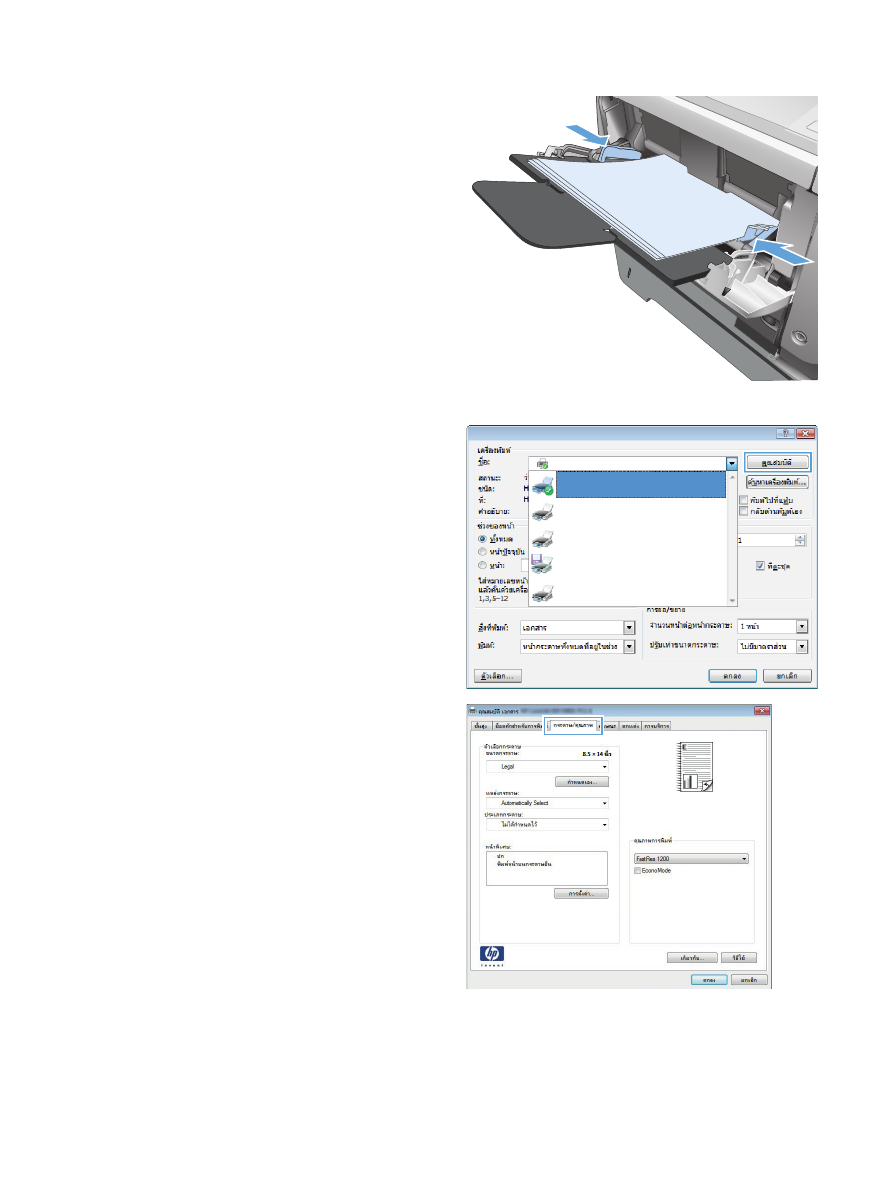
6.
ใสกระดาษสําหรับเอกสารของคุณในถาด
1
7.
จากโปรแกรมซอฟตแวร ใหเลือกตัวเลือก
Print (พิมพ)
8.
เลือกเครื่องพิมพ แลวคลิกปุม คุณสมบัติ หรือ การตั้งคา
9.
คลิกแถบ กระดาษ
/คุณภาพ
52
บท
4 พิมพ
THWW
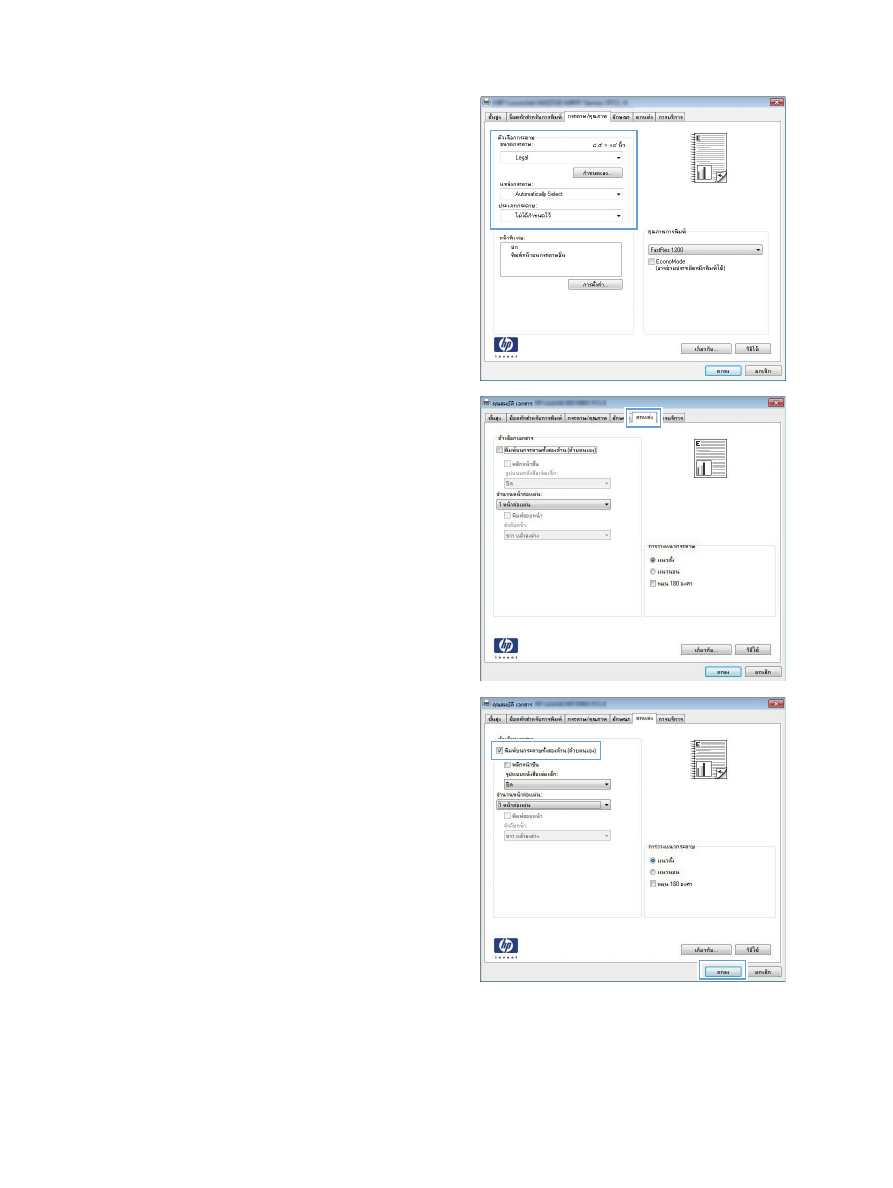
10.
เลือกขนาดกระดาษที่เหมาะสมสําหรับเอกสารของคุณ
และเลือกประเภทของกระดาษที่คุณใช ในรายการดรอ
ปดาวน แหลงกระดาษ เลือกตัวเลือก ปอนดวยตนเองใน
ถาด
1
11.
คลิกแถบ ตกแตง
12.
เลือกชองทําเครื่องหมาย พิมพบนกระดาษทั้งสองดาน
(ดวยตนเอง) คลิกปุม ตกลง เพื่อพิมพดานแรกของงาน
THWW
งานพิมพ
(Windows)
53
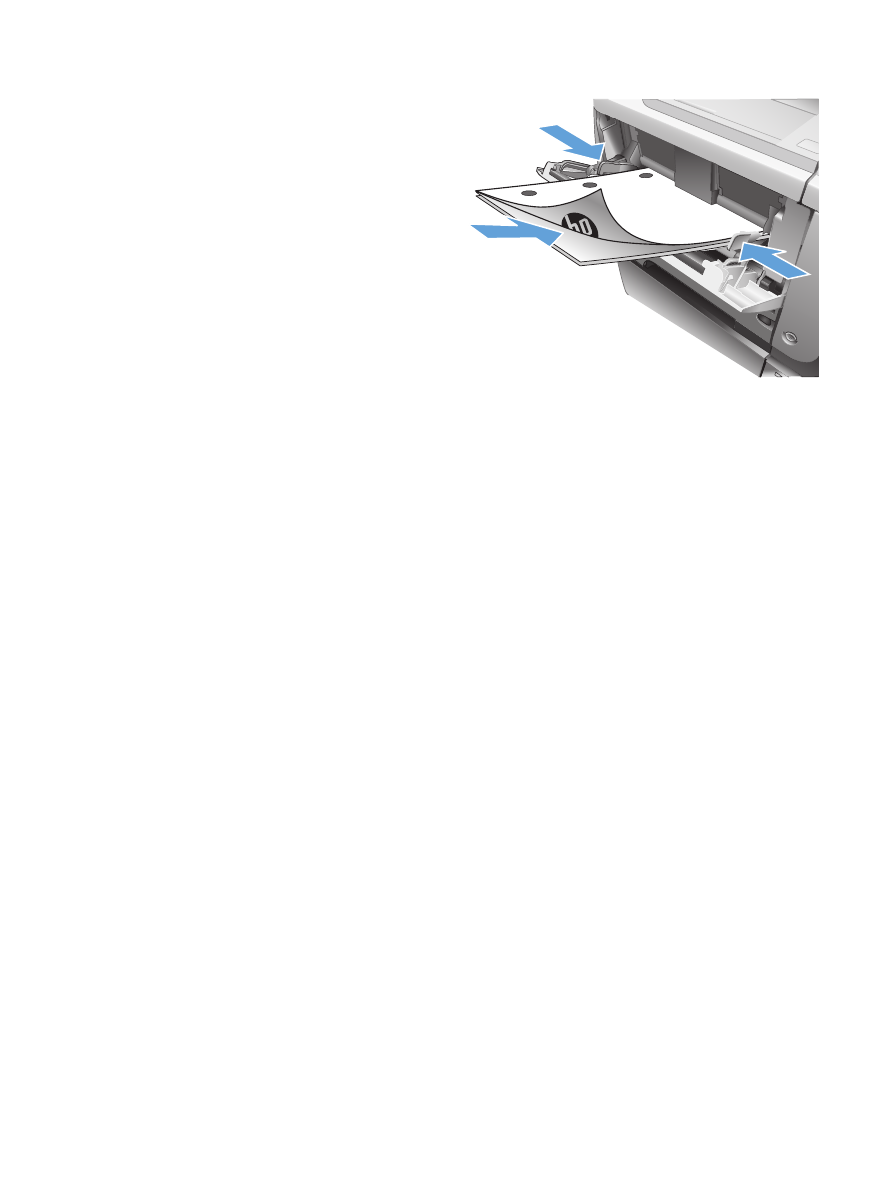
13.
รับปึกกระดาษที่พิมพจากถาดกระดาษออก และนําไปใส
โดยควํ่าดานที่พิมพลงในถาด
1
หมายเหตุ:
หามหมุนหรือพลิกหนา
14.
หากขอความปรากฏขึ้น ใหแตะปุมที่เหมาะสมบนแผง
ควบคุมเพื่อดําเนินการตอ
54
บท
4 พิมพ
THWW